win10拨号上网651错误代码怎么办 win10错误651宽带连接解决办法
为了保证win10电脑网络网速运行的稳定,很多用户都会选择给电脑连接宽带网络来上网,不过近日有小伙伴在启动win10电脑之后,想要进行宽带网络连接设置时,却遇到了上网651错误代码提示,对此win10拨号上网651错误代码怎么办呢?下面小编就给大家带来win10错误651宽带连接解决办法。
推荐下载:win10 64位旗舰版下载
具体方法:
方法1:网卡驱动故障
1、首先考虑网卡驱动问题,这个问题比较常见,右键点击桌面计算机>管理,如下图所示。
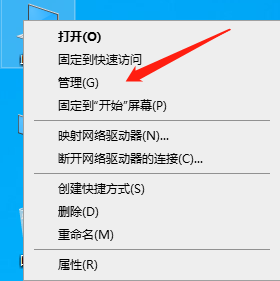
2、在计算机属性页面选择“设备管理器”进入。
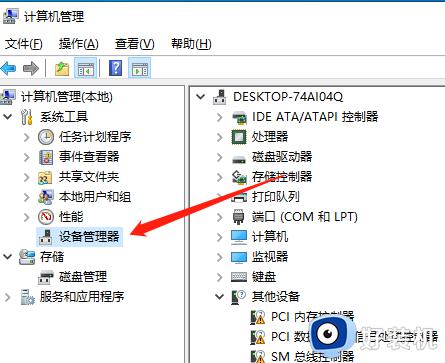
3、在设备管理器页面找到“网络适配器”下面一般有两个网卡,一个有线一个无线网卡,点击有线网卡右键>禁用!如下图所示,出现提示框点击确定,然后再右键启动!看看重新拨号是否正常,如果不正常请往下看。
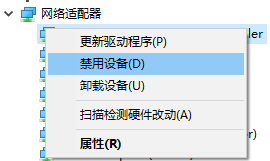
4、右键有线网卡,选择卸载,将网卡驱动卸载掉,如下图所示。
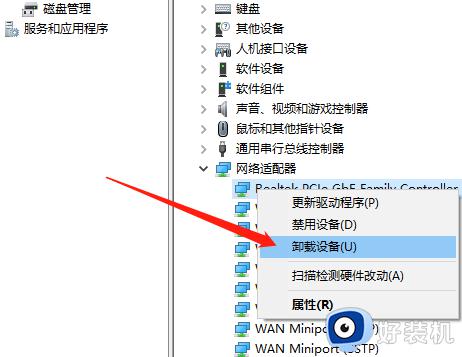
5、点击设备管理器菜单的操作>扫描硬件改动,系统一般会用通用驱动重新驱动网卡,安装完成后,重新启动计算机,应该可以了。
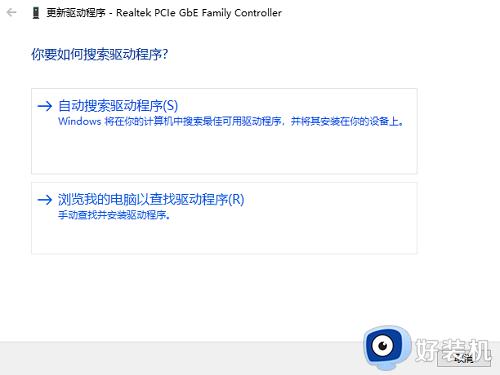
方法2:日志文件写入被禁止
1、日志文件的路径C:WindowsSystem32LogFilesWMI,这个文件夹如果没有管理员权限,宽带连接也会有问题,出现651或711等错误提示的!首先双击计算机,进入计算机文件夹,在地址栏输入C:WindowsSystem32LogFiles后回车,如下图所示。
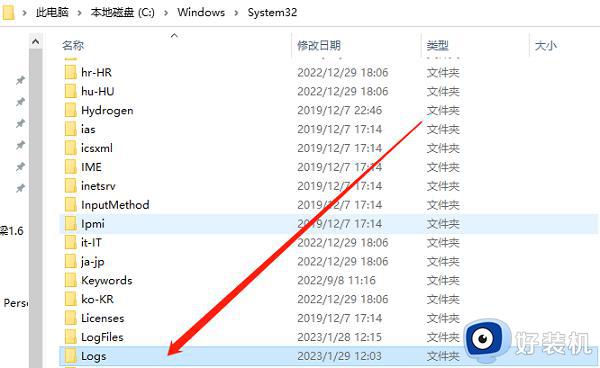
2、在LOgFiles文件夹下找到WMI文件夹,然后选中点击右键>属性,如下图所示i!其实就是让它获得永久管理员权限!我的方法可以不用每次重启电脑后都要修改一次权限。
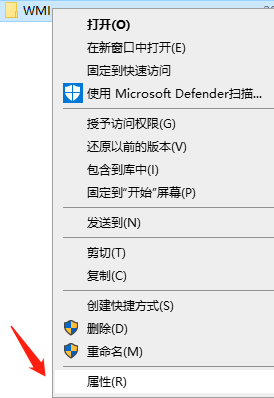
3、在WMI文件夹属性页面,选择安全选项卡>点击高级设置。如下图所示。
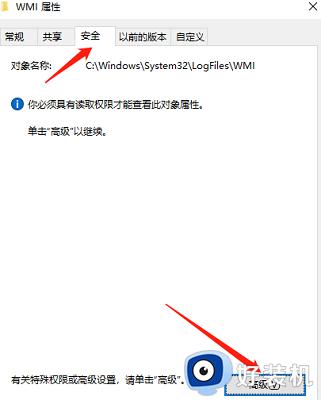
4、在 WMI文件夹高级属性页面,选择权限>继续,如下图所示。
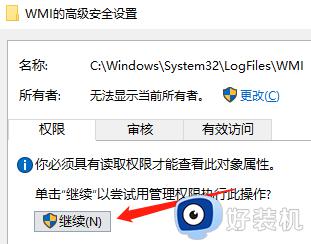
5、在WMI文件夹高级页面,选中你目前使用的账户,然后点击编辑按钮,如下图所示。
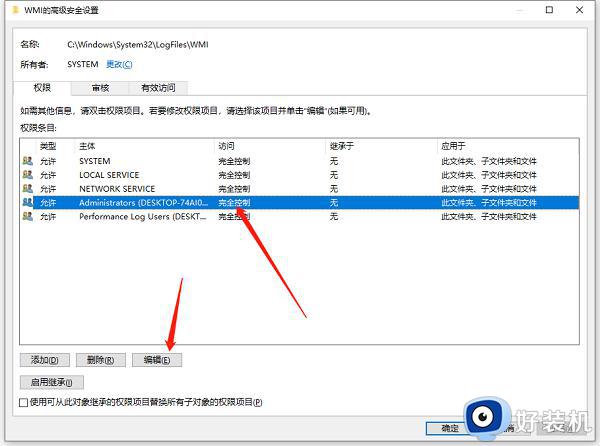
6、在进入你的账号对WMI文件夹控制选项中,将完全控制下方的所有选项全部勾选,如下图所示,然后点击确定按钮。
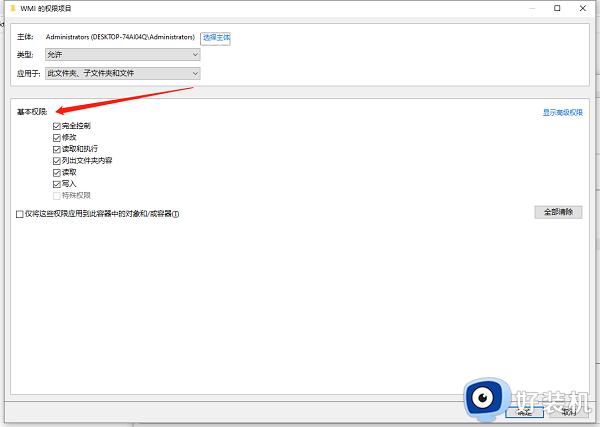
7、修改完成后,点击应用按钮,后面的修改提示选择确定即可,完成修改后重新启动你的计算机。

方法3:运营商网络调整
1、联系你的宽带网络提供商,电信用户拨打:10000、联通10010、移动10086,转到人工服务,直接说你的宽带连接报错651,他们会马上查找问题的,内部帮你重置一下就行了!如果线路问题也会告诉你什么时候好或什么时候维修的。
2、如果到上一步还无法解决的话,说明却是是电脑系统问题了!请换一台电脑或系统还原一下就可以了。
本文就是小编给大家讲解的win10错误651宽带连接解决办法了,如果你电脑有出现类似的情况,那么就可以根据小编的操作来进行解决,非常的简单快速,一步到位。
win10拨号上网651错误代码怎么办 win10错误651宽带连接解决办法相关教程
- win10拨号上网错误651怎么办 win10错误651宽带连接解决办法
- win10拨号宽带调制解调器报告了一个错误651修复方法
- win10宽带错误651最简单解决方法 win10宽带连接错误651怎么解决
- win10连接错误651怎么解决 win10拨号上网错误651的解决方法
- win10宽带连接失败错误651怎么办 win10宽带连接651错误怎么解决办法
- win10连接宽带显示错误651如何解决 win10连接宽带显示错误651的解决方法
- w10宽带错误651最简单解决方法 w10宽带651调制解调器怎么修复
- win10错误651调制解调器报告了一个错误怎么回事 怎么解决
- win10调制解调器报告了一个错误651怎么解决
- win10拨号上网调制解调器错误怎么办 win10拨号宽带调制解调器报告了一个错误如何解决
- win10拼音打字没有预选框怎么办 win10微软拼音打字没有选字框修复方法
- win10你的电脑不能投影到其他屏幕怎么回事 win10电脑提示你的电脑不能投影到其他屏幕如何处理
- win10任务栏没反应怎么办 win10任务栏无响应如何修复
- win10频繁断网重启才能连上怎么回事?win10老是断网需重启如何解决
- win10批量卸载字体的步骤 win10如何批量卸载字体
- win10配置在哪里看 win10配置怎么看
win10教程推荐
- 1 win10亮度调节失效怎么办 win10亮度调节没有反应处理方法
- 2 win10屏幕分辨率被锁定了怎么解除 win10电脑屏幕分辨率被锁定解决方法
- 3 win10怎么看电脑配置和型号 电脑windows10在哪里看配置
- 4 win10内存16g可用8g怎么办 win10内存16g显示只有8g可用完美解决方法
- 5 win10的ipv4怎么设置地址 win10如何设置ipv4地址
- 6 苹果电脑双系统win10启动不了怎么办 苹果双系统进不去win10系统处理方法
- 7 win10更换系统盘如何设置 win10电脑怎么更换系统盘
- 8 win10输入法没了语言栏也消失了怎么回事 win10输入法语言栏不见了如何解决
- 9 win10资源管理器卡死无响应怎么办 win10资源管理器未响应死机处理方法
- 10 win10没有自带游戏怎么办 win10系统自带游戏隐藏了的解决办法
